Como corrigir Apple Pay desativado no Mac
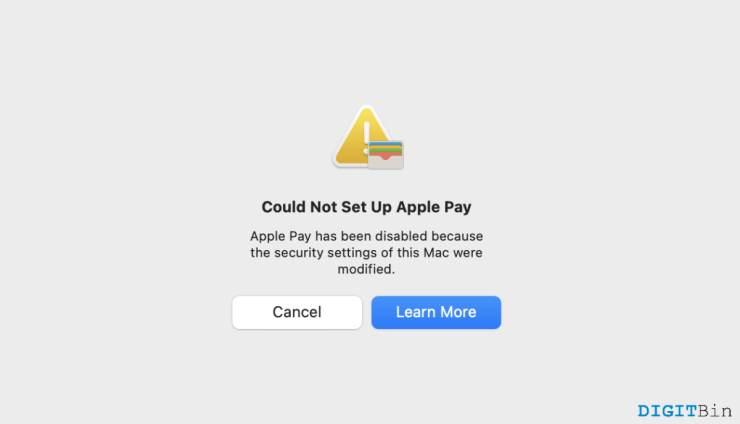
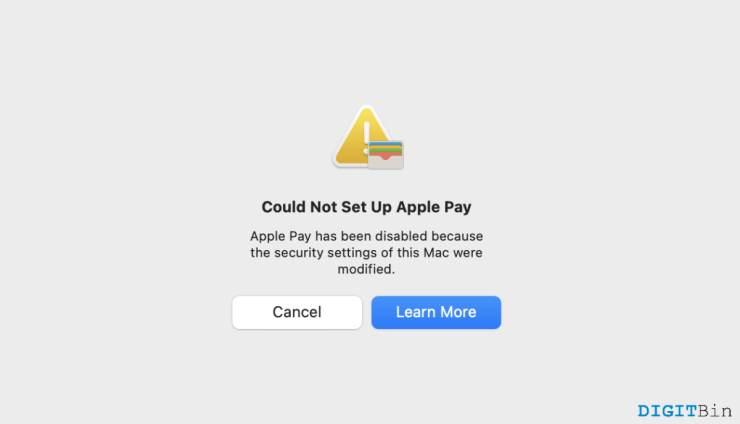
Este guia explica por que o erro aparece, quais etapas testar primeiro e como proceder se as correções simples não funcionarem. Inclui um checklist rápido, um fluxograma de decisão, modelos de mensagem para o suporte do banco e da Apple, e recomendações de segurança.
O que significa a mensagem de erro
Quando o Mac mostra algo como ‘Apple Pay foi desativado porque as configurações de segurança deste Mac foram modificadas’ ou ‘Cartão indisponível para uso com Apple Pay no Mac’, significa que o sistema detectou alterações em componentes de segurança do macOS que podem afetar o processamento seguro de pagamentos. Em muitos casos isso é consequência de uma atualização de software que muda como o macOS aplica certas políticas de segurança ou das definições de atualização automática.
Definição rápida: Secure Boot é a verificação que garante que o macOS inicialize com software confiável; o chip T2 adiciona controles de hardware relacionados a criptografia e segurança de dados.
Solução principal: desmarcar e remarcar ‘Instalar arquivos do sistema e atualizações de segurança’
Por que funciona: algumas atualizações podem não ter sido aplicadas corretamente ao nível de arquivos do sistema; forçar a reavaliação dessa opção reativa componentes relacionados ao Apple Pay em muitos casos.
Passo a passo
- Clique no menu Apple () no canto superior esquerdo.
- Abra Preferências do Sistema.
- Selecione Atualização de Software.
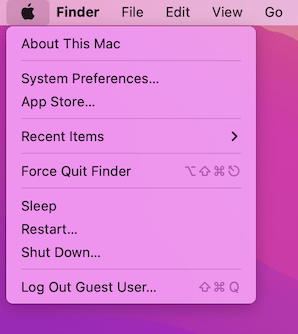
- Clique em Avançado.
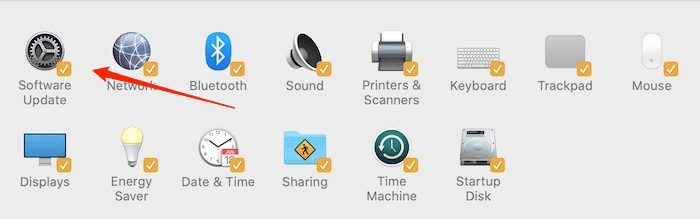
- No painel Avançado, localize a opção ‘Instalar arquivos do sistema e atualizações de segurança’.
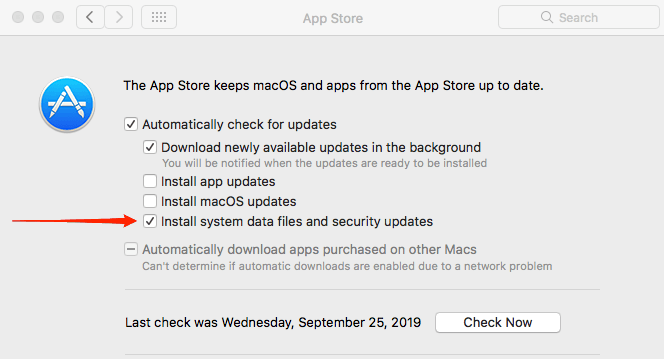
- Desmarque essa opção, espere 5–10 segundos e então marque novamente.
- Clique em OK e reinicie o Mac.
- Após o reinício, teste o Apple Pay em um site ou app compatível.
Importante: este procedimento não altera outras suas preferências de atualizações automáticas; apenas força uma reavaliação do componente de arquivos do sistema.
Dicas básicas e verificações rápidas
Siga esta lista antes de avançar para soluções mais técnicas.
- Desative qualquer VPN ou proxy temporariamente e teste novamente.
- Reinicie o Mac em Modo Seguro: mantenha pressionada a tecla Shift enquanto o Mac inicia. Teste o Apple Pay em Modo Seguro. Em seguida, reinicie normalmente.
- Conecte o Mac a uma rede confiável (Wi‑Fi doméstico ou hotspot pessoal). Redes públicas podem bloquear serviços.
- Certifique-se de que a tampa do laptop esteja aberta (alguns processos dependem do estado de energia/lid).
- Se o seu Mac tem o chip de segurança Apple T2: abra a Utilidade de Segurança de Inicialização e ajuste o Secure Boot para ‘Full Security’ se tiver sido reduzido.

- Faça logout do seu Apple ID em Preferências do Sistema e faça login novamente.
- Verifique se há atualizações pendentes em Atualização de Software e instale-as.
- Confirme com o emissor do cartão se o cartão ainda está habilitado para Apple Pay e se não há bloqueios regionais.
Observação: muitos problemas de Apple Pay decorrem de incompatibilidade do cartão, bloqueios pelo banco ou atualizações de conta necessárias.
Diagnóstico avançado
Se o checklist anterior não corrigir, siga estas etapas em ordem. Pare quando o problema for resolvido.
Verifique o status do iCloud e do Apple ID
- Em Preferências do Sistema > Apple ID, confirme que as opções Wallet e Cartões aparecem e estão ativas.
- Em alguns casos é necessário confirmar informações pendentes, como endereço ou termos de serviço do iCloud.
Cheque o Secure Boot (Macs com T2)
- Reinicie em Recuperação (pressione Command+R ao ligar).
- No menu Utilitários escolha ‘Utilitário de Segurança de Inicialização’.
- Verifique se Secure Boot está em ‘Full Security’. Se estiver em um nível mais baixo, ajuste e reinicie.
Verifique logs do sistema (opcional)
- Abra o Console.app e filtre por ‘walletd’ ou ‘taptoPay’ durante a tentativa de usar Apple Pay. Procure mensagens de erro que indiquem permissões ou falhas de inicialização.
Reinstale a atualização de macOS
- Se o problema coincidir com uma atualização específica, baixe a atualização combo oficial do site da Apple e reinstale.
- Antes, faça backup completo (Time Machine ou outro método). Reinstalar não deve apagar seus arquivos, mas backup é obrigatório.
Crie um novo usuário local e teste
- Se Apple Pay funcionar no novo usuário, o problema é restrito ao perfil anterior (permissões, configuração ou cache). Considere migrar dados ou reparos de permissões.
Checklist rápido para suporte técnico (role-based)
Para que o suporte do banco ou da Apple resolva mais rápido, tenha estas informações prontas:
- Modelo do Mac e ano (Menu Apple > Sobre Este Mac).
- Versão exata do macOS (Preferências do Sistema > Atualização de Software).
- Mensagem de erro exata e a hora em que ocorreu.
- Se aplicável, nome do emissor do cartão e último 4 dígitos do cartão.
- Passos já tentados (desmarcar Instalar arquivos do sistema, Modo Seguro, logout/login do Apple ID).
- Registros do Console se disponível (copiar linhas relevantes).
Modelos práticos: mensagem ao suporte do banco e da Apple
Modelo para o banco:
‘Olá, meu cartão (últimos 4 dígitos: 1234) está marcado como compatível com Apple Pay, mas no meu Mac aparece “Cartão indisponível para uso com Apple Pay” após a atualização do macOS. Já verifiquei as configurações de segurança do macOS, reiniciei em Modo Seguro e confirmei que meu Apple ID está ativo. Poderiam verificar se há bloqueio na minha conta ou necessidade de reemissão do token para Apple Pay?’
Modelo para o suporte Apple:
‘Após atualizar para macOS X.Y, o Apple Pay mostra a mensagem de que foi desativado por mudanças nas configurações de segurança. Já tentei desmarcar e remarcar “Instalar arquivos do sistema e atualizações de segurança”, reiniciei em Modo Seguro e verifiquei Secure Boot. Preciso de orientação para restaurar a função Wallet/Apple Pay sem perder dados.’
Fluxograma de decisão (uso rápido)
flowchart TD
A[Erro Apple Pay desativado?] --> B{Desmarcou/Remarcou opção 'Instalar arquivos do sistema'?}
B -- Não --> C[Realizar esse passo e reiniciar]
B -- Sim --> D{VPN desligada e rede confiável?}
D -- Não --> E[Desligar VPN / Mudar de rede]
D -- Sim --> F{Mac com chip T2?}
F -- Sim --> G[Ajustar Secure Boot para Full Security]
F -- Não --> H[Testar novo usuário / Modo Seguro]
H --> I{Resolveu?}
G --> I
E --> I
C --> I
I -- Sim --> J[Fim: Apple Pay OK]
I -- Não --> K[Contactar banco e suporte Apple com checklist]Quando tudo falhar: opções e risco / mitigação
- Restauração do sistema: reinstalar macOS ou restaurar de backup pode corrigir problemas profundos, mas exige tempo e backup prévio.
- Trocar o cartão: se o emissor indicar que o token do Apple Pay está corrompido, uma nova emissão do cartão (físico ou virtual) pode resolver.
- Redefinir SMC/NVRAM: em alguns Macs antigos, resetar variáveis de inicialização ajuda; pesquise o procedimento específico para o seu modelo antes de executar.
Risco: ações que alteram a partição de inicialização ou o firmware devem ser executadas com cautela. Sempre faça backup.
Segurança e privacidade
Apple Pay foi projetado para não compartilhar o número real do cartão com comerciantes; em vez disso, usa um token. Ao buscar suporte, não envie o número completo do cartão, apenas os últimos 4 dígitos quando solicitado. Não compartilhe senhas ou códigos de autenticação via canais não seguros.
Casos em que a solução falha e alternativas
Contraexemplos / quando a correção acima pode não funcionar:
- Se o emissor bloqueou o token por suspeita de fraude, somente o banco pode reemitir.
- Se houver modificação de firmware não autorizada no Mac, o sistema pode recusar a restauração do Apple Pay até uma intervenção técnica.
- Macs antigos incompatíveis com versões recentes do macOS podem perder suporte integrado ao Wallet.
Alternativas temporárias:
- Use o iPhone ou o Apple Watch para pagamentos online quando possível.
- Configure pagamentos por cartão diretamente no navegador (informar número do cartão) até a situação ser resolvida.
FAQs
Por que meu Mac diz que as configurações de segurança foram modificadas?
O macOS detecta ajustes no Secure Boot, firmware ou alterações em arquivos de sistema que afetam a confiança necessária para processar pagamentos via Apple Pay.
O que é Secure Boot e por que o T2 importa?
Secure Boot valida que o sistema inicializa com software assinado pela Apple. O chip T2 adiciona controles de hardware para proteger chaves criptográficas usadas pelo Apple Pay.
Posso perder meus dados ao seguir este guia?
Os passos descritos normalmente não apagam dados. Porém, qualquer reinstalação do sistema ou restauração exige backup. Faça backup antes de procedimentos que alterem o sistema.
Resumo
- Primeiro tente desmarcar e remarcar ‘Instalar arquivos do sistema e atualizações de segurança’ e reinicie.
- Use o checklist rápido: desligue VPN, ingresse em rede confiável, reinicie em Modo Seguro e verifique Secure Boot em Macs com T2.
- Se não resolver, siga o diagnóstico avançado, reúna informações e contacte o banco e o suporte Apple com o playbook fornecido.
Resumo executivo: a maioria dos casos é resolvida reativando a verificação de arquivos do sistema e aplicando atualizações; problemas remanescentes exigem diagnóstico de Secure Boot, verificação com o emissor do cartão ou, em último caso, reinstalação do macOS.
Se tiver mais detalhes sobre o seu modelo de Mac, versão do macOS ou mensagem exata, cole-os nos comentários e eu posso ajudar com passos específicos.
Materiais semelhantes

Instalar e usar Podman no Debian 11
Apt‑pinning no Debian: guia prático

Injete FSR 4 com OptiScaler em qualquer jogo
DansGuardian e Squid com NTLM no Debian Etch

Corrigir erro de instalação no Android
